Če vam ni všeč način, kako Lync pritegnjeno pozornost, je verjetno, da jo lahko spremenite. Če na primer ugotovite, da vam manjkajo zahteve za opozorila ob neposrednih sporočilih, lahko naredite nekaj stvari, da jih boste težje spregledali. Če pa zvočna opozorila, Lync vas motijo, jih lahko izklopite. Če ste zelo zaposleni, lahko izklopite opozorila vseh oseb, razen ključnih stikov. Če vas ne zanima, kdaj vas je nekdo dodal kot stik, se lahko odjavite od tega postopka opozorila.
Omogočanje večje opaznosti opozoril
Če ne dobivate zahtev neposrednega sporočanja in želite, da bodo vidnejša, poskusite narediti to:
-
Nastavite prikaz tako, da je Lync vedno v ospredju. To naredite tako, da kliknete puščico zraven gumba Možnosti

-
Preverite, ali je Lync nastavljen za pošiljanje zvočnih opozoril: kliknite gumb Možnosti, nato Toni zvonjenja in zvoki, izberite Predvajaj zvoke v sistemu Lync (vključno s toni zvonjenja za dohodne klice in opozorila ob neposrednih sporočilih) in potrdite, da druga potrditvena polja na plošči niso izbrana.
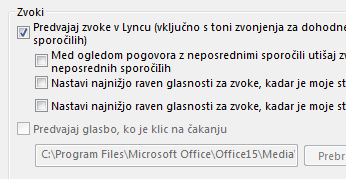
-
Poskrbite, da je zvok v zvočnikih računalnika ali drugih zvočnih napravah vključen.
-
Če uporabljate več monitorjev, vedno premaknite glavno okno Skypa za podjetja (Lync) na monitor, s katerim trenutno delate.
-
Za obveščanje o dohodnem sporočilu lahko izberete izrazitejši ali glasnejši zvok od privzetega.
-
Kliknite gumb Možnosti, nato Toni zvonjenja in zvoki, Nastavitve gumb Zvoki in nato kliknite zavihek Zvoki.
-
Povlecite drsnik na prikazni plošči »Programski dogodki« navzdol do seznamov Lync.
-
Kliknite Dohodno neposredno sporočilo. Prikaz »Zvoki« na dnu okna zdaj vsebuje besedilo »COMMUNICATOR_iminvite.wav«.
-
Nato kliknite puščico spustnega seznama ob prikazanem elementu in poslušajte nekaj drugih zvokov s seznama.
-
Ko najdete zvok, ki ga želite uporabiti za opozorila o dohodnih neposrednih sporočilih, kliknite Uporabi. (Na prikazni plošči »Programski dogodki« bi moralo biti zdaj prikazano »Dohodno neposredno sporočilo«, na plošči »Zvoki« pa ime datoteke .wav, ki ste jo izbrali.) Nato kliknite V redu. (Za ta namen lahko posnamete tudi svojo datoteko .wav in nato poiščete to datoteko, da jo izberete kot opozorilo ob neposrednih sporočilih.)
-
Nastavite lahko tudi podobna opozorila po meri, da vas obvesti, kdaj bodo poslane zahteve za komunikacijo, ki ni neposredna sporočila. V 3. koraku zgoraj kliknite način komunikacije, ki ni Lync dohodno neposredno sporočilo (na primer Dohodni klic, Dohodni videoklic, Dohodni klic skupine). Nato sledite zgornjim korakoma 4 in 5.
Izklop zvočnih opozoril
-
Kliknite gumb Možnosti, nato Toni zvonjenja in zvoki in počistite potrditveno polje Predvajaj zvoke v sistemu Lync (vključno s toni zvonjenja za dohodne klice in opozorila ob neposrednih sporočilih).
Nastavljanje možnosti »Ne motite«
Če ste zelo zaposleni, nastavite stanje na Ne motite, da zmanjšate število motenj. Vendar morda še vedno želite ohraniti stik s pomembnimi stiki. Izjemo lahko naredite za stike, ki ste jim dodelili odnos Delovna skupina (po navadi vaši najbližji sodelavci).
Odprite okno z možnostmi opozoril in naredite nekaj od tega:
-
Če želite skriti vsa Lync, tako da vas ne bodo motila, ko je vaše stanje nastavljeno na Ne motite, kliknite Ne prikaži opozoril.
-
Če si želite ogledati le povabila v pogovore članov delovne skupine in skriti vsa druga opozorila, ko je vaše stanje nastavljeno na Ne motite, kliknite Prikaži le opozorila o pogovorih od oseb, ki so v mojem odnosu zasebnosti delovne skupine.
-
Če si želite ogledati vsa opozorila, vendar omejiti povabila za pogovor le na tista, ki jih pošljejo člani delovne skupine, ko je vaše stanje nastavljeno na Ne motite, kliknite Prikaži vsa opozorila, vendar le opozorila o pogovorih od oseb, ki so v mojem zasebni odnosu »Delovna skupina«.
Opomba: Če ste nastavili stanje na Ne motite in opravite klic v sistemu 911, se vaše stanje samodejno spremeni v Razpoložljiv. Stanje lahko kadar koli ponastavite.
Spreminjanje obvestila, ko ste dodani kot stik
Ko vas nekdo doda kot stik, Lync privzeto dodal na seznam oseb, ki jih morda želite dodati na svoj seznam stikov. Seznam lahko pregledate tako, da kliknete zavihek Novo v pogledu stikov v glavnem oknu programa Lync. Odločite se, koga želite dodati na svoj seznam stikov in tem novim stikom dodeliti zasebni odnos in članstva v skupini.
Če pa nočete izgubljati časa s tem opravilom, lahko nastavite, da bo Lync na seznam stikov samodejno dodal vse, ki vas bodo kot stik dodali vas. Dodeljen jim bo zasebni odnos sodelavca. Če želite, da se začne samodejno dodajanje stikov:
-
Odprite možnosti »Odpiranje opozoril« in počistite potrditveno polje Opozori me, kadar me nekdo doda na svoj seznam stikov.










